Jelszót a Wi-Fi a windows 10
Annak ellenére, hogy a korábbiakhoz képest változata az operációs rendszerek a „top tíz” Nem sok minden változott, sok felhasználó továbbra is kíváncsi, hogyan lehet megtalálni a jelszót a Wi-Fi a Windows 10, ha emlékszel a kombináció nem lehetséges. Kétféle módon lehet megoldani ezt a problémát:
- A vezeték nélküli hálózati beállításokat;
- Egy router beállításait;
Ezért, ha elfelejtette a jelszavát, Wi-Fi, az egyik módja annak, hogy segítsen megoldani a problémát.
Az első módszer a probléma megoldására
Ahhoz, hogy megtudja a jelszót a Wi-Fi a Windows 10, akkor csatlakoztassa a számítógépet az internethez vezeték nélküli hálózaton keresztül (ha a számítógép nem csatlakozik az internethez, ez a módszer nem alkalmas az Ön számára). Továbbá, szükséges, hogy rendszergazdai jogokkal.
Kattintson a jobb egérgombbal az ikonra Wi-Fi-vel és válassza ki a „Control Center Hálózati és megosztási központ”.
Továbbá, a bal oldali menüben, válassza ki a „Change adapter settings”.
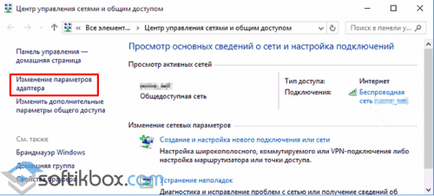
Ezután jobb klikk a nevére a vezeték nélküli hálózat és válassza a „Status”. Az új ablakban válassza a „Vezeték nélküli hálózat tulajdonságai”. Egy új ablak nyílik ki, menjen a „Biztonság” fülre, és jelölje elem „Kijelző karakterek”. A „hálózati biztonsági kulcs” kerül megadott jelszó.
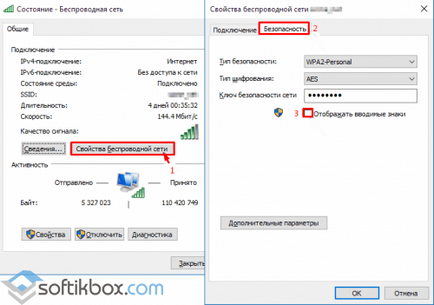
Ismerje meg a jelszót a Wi-Fi a Windows 10 keresztül router beállításait
Mi megy a router. Ehhez adja meg a 192.168.0.1 a böngésző pályára. adja meg a felhasználónevét és jelszavát. Choose tab „biztonsági beállítások vezeték nélküli hálózat” vagy „vezeték nélküli biztonsági mód” (attól függően, hogy milyen típusú router), akkor lásd: „Alapbeállítások”, és látni a jelszót, vagy módosítsa a régit.
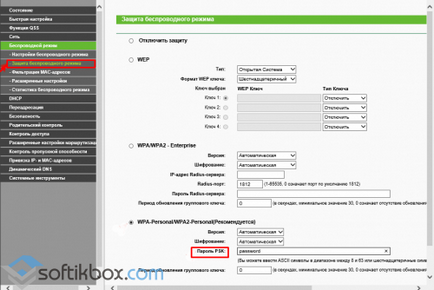
Most, hogy tudod a jelszót, vagy megváltoztathatja egy régi Windows 10.